如何修復守望先鋒一鍵通在 2022 年不起作用
已發表: 2022-01-22在遊戲過程中遇到守望先鋒一鍵通不起作用的問題? 那麼,你並不孤單。 最近,不少守望先鋒玩家報告了同樣的問題。 談到這個問題,它可能是由於過時的音頻驅動程序、錯誤的遊戲設置、錯誤的遊戲補丁等等引起的。 但最好的事情是您可以輕鬆修復它。 在本指南中,我們將引導您完成修復守望先鋒一鍵通不起作用的最可行技巧。 這些變通辦法也證明對許多用戶有益。
100% 有效的解決方案來修復守望先鋒一鍵通在 Windows PC 上不起作用
本節向您展示一些有效但簡單的技巧來修復守望先鋒一鍵通在 Windows PC 上不起作用。 但是,您不需要全部使用它們,只需查看它們並選擇最適合您的一個。 現在,讓我們開始吧:
解決方案 1:重新啟動計算機系統
這似乎是一個非常普通的修復,但有時它就像魔術一樣工作。 不僅針對此問題,而且每當您遇到任何類型的問題時,無論是音頻問題,例如 Overwatch Push to Talk 無法正常工作還是其他問題,請始終嘗試先重新啟動您的 PC。 這可能會解決您的問題。 如果沒有,請繼續執行以下其他解決方案。
解決方案 2:更新您的音頻驅動程序
在大多數情況下,當您的音頻設備驅動程序過期或丟失時,會出現諸如守望先鋒一鍵通無法正常工作的問題。 擁有最新版本的音頻驅動程序非常重要,以確保《守望先鋒》等高級射擊遊戲的流暢運行。
用戶可從聲卡廠商官網獲取正確版本的聲卡驅動,稍後手動下載安裝。 但是,手動下載可能容易出錯且耗時,尤其是對於新手而言。
因此,如果您不精通技術並且無法手動找到驅動程序,那麼您可以使用 Bit Driver Updater 自動安裝所需的驅動程序更新。 Bit Driver Updater 是一款專用軟件,可自動識別您的系統並為您提供需要更新的驅動程序的詳細列表。 要使用 Bit Driver Updater,請按照以下共享的步驟操作:
第 1 步:下載並安裝 Bit Driver Updater。
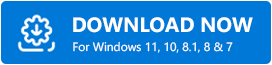
第 2 步:在您的 PC 上啟動實用工具並從左側窗格中選擇掃描,然後單擊掃描驅動程序。
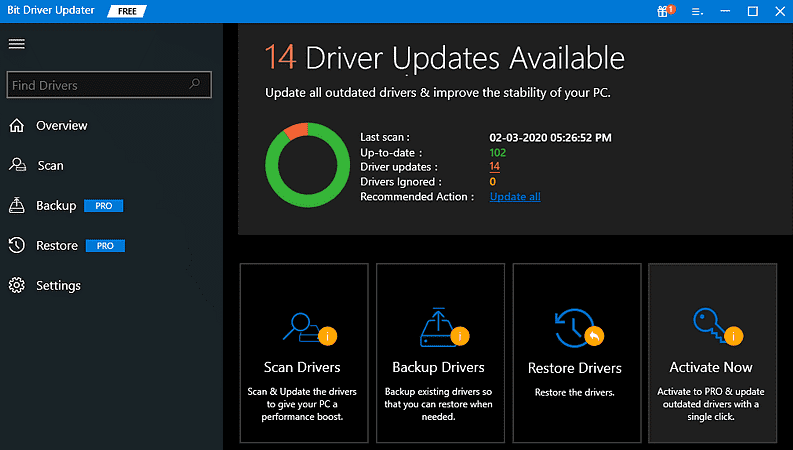
第 3 步:這可能需要幾分鐘。 坐下來,讓這個過程完成。
第 4 步:完成後,查看掃描結果,然後單擊過時的音頻驅動程序旁邊的立即更新按鈕。
第 5 步:並且,擁有專業版的用戶也可以點擊全部更新按鈕。 這樣,用戶可以一次執行批量驅動程序下載。
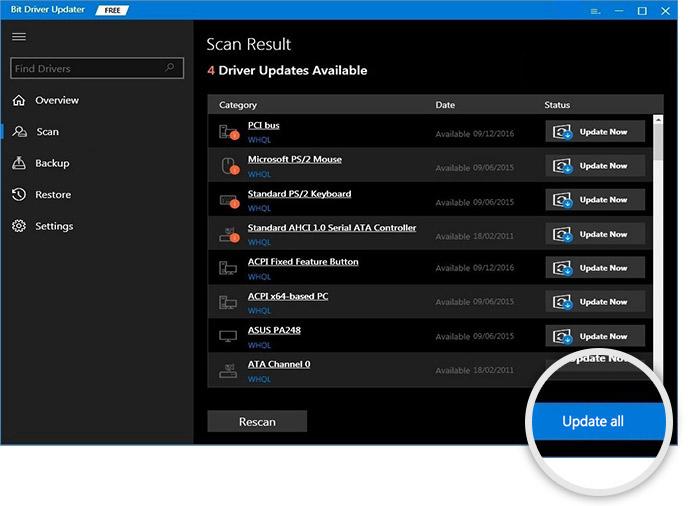
這就是 Bit Driver Updater 的工作原理。 除此之外,建議依靠其專業版,因為它可以讓您釋放軟件的整體實力。 此外,專業版還提供 100% 退款保證和全天候技術支持。
另請參閱:如何修復 Windows 上的守望先鋒卡頓問題
解決方案 3:在管理員權限下打開 Discord
如果您使用 Discord 與其他玩家交流,而不是使用 Overwatch 自己的聊天功能,那麼您應該嘗試這個 hack。 在管理員權限下運行 Discord 可幫助您修復守望先鋒一鍵通在 Windows 10 上不起作用的問題。以下是如何做到這一點:
第 1 步:在任務欄上單擊右鍵,然後選擇任務管理器。
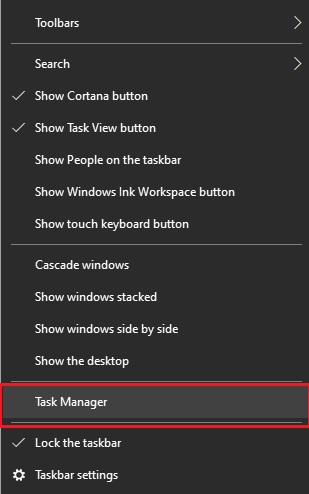
第 2 步:找到並右鍵單擊 Discord,然後選擇End Task 。 (請務必點擊 Discord 的主鏈接)
第 3 步:然後,在您的桌面上,右鍵單擊 Discord 圖標,然後從快速訪問菜單列表中選擇屬性。

第4步:然後,轉到兼容性選項卡並勾選以管理員身份運行此程序旁邊的框。
第 5 步:最後,單擊Ok 。
完成後,嘗試重新啟動 Discord 和遊戲,以測試問題。
而且,如果您不使用 Discord,則可以跳過此修復。
解決方案 4:安裝最新的遊戲補丁
守望先鋒的開發人員不斷發布遊戲補丁來修復錯誤。 當前存在的補丁可能阻止您的聊天工作,並且需要最新的補丁來解決它。 如果是這種情況,請按照以下共享的步驟操作:
第 1 步:啟動暴雪戰網應用程序。
第 2 步:點擊守望先鋒,然後點擊選項。
第 3 步:接下來,單擊Patch Notes 。
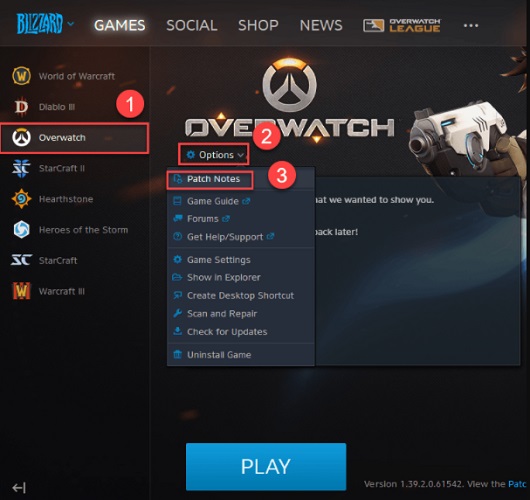
如果有任何補丁可用,請下載並安裝它。 之後,嘗試啟動遊戲以測試問題。 而且,如果《守望先鋒》一鍵通不起作用仍然與之前一樣,請嘗試另一個修復。
解決方案 5:檢查您的遊戲內設置
錯誤的音頻設置也可能導致此問題。 要檢查這是否是您需要驗證遊戲內設置的問題。 為此,請按照以下共享的步驟操作:
第 1 步:啟動守望先鋒。
第 2 步:導航到選項。
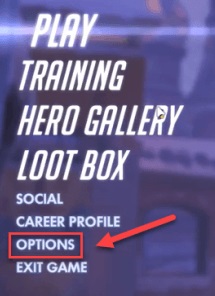
第 3 步:單擊聲音選項並確定GROUP VOICE CHAT和TEAM VOICE CHAT設置為AUTO JOIN 。
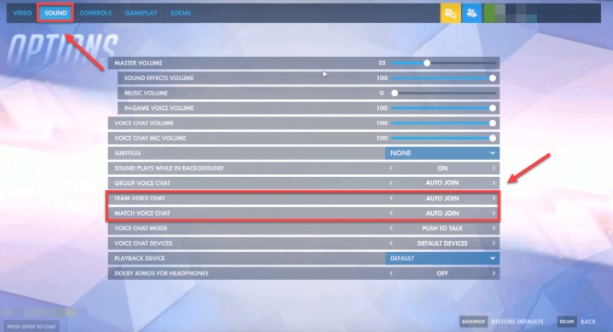
第 4 步:之後,請確保將VOICE CHAT MODE選擇為PUSH TO TALK 。 然後,選擇準確的語音聊天設備。
第 5 步:接下來,單擊“控制”選項卡。
第 6 步:最後,單擊VOICE CHAT: PUSH TO TALK旁邊的按鈕,位於CHAT AND VOICE選項下。 此外,將您的一鍵通鍵設置為不同的鍵。
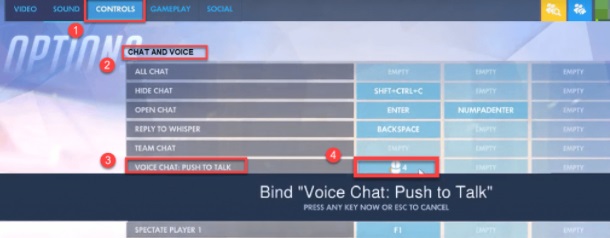
完成後,重新啟動遊戲以測試問題。
另請參閱: 《守望先鋒》等 10 款最佳遊戲 | 守望先鋒替代品
解決方案 6:檢查 Windows 更新
最後但同樣重要的是,安裝最新的系統更新始終可以幫助您充分利用系統。 此外,Windows 更新帶來了最新的安全補丁和錯誤修復,以解決您 PC 的所有可能問題。 這是解決守望先鋒一鍵通不起作用問題的方法。
第 1 步:在 Windows 的搜索欄中鍵入設置,然後選擇最適合的匹配項。
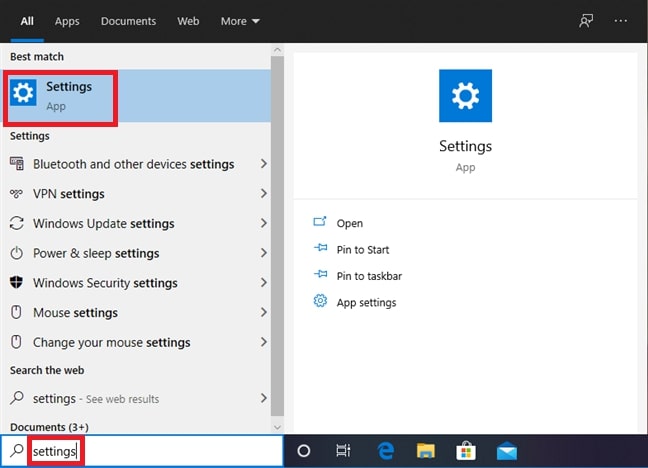
第 2 步:這將在您的屏幕上啟動 Windows 設置。 在這裡,您需要找到並單擊“更新和安全”選項。
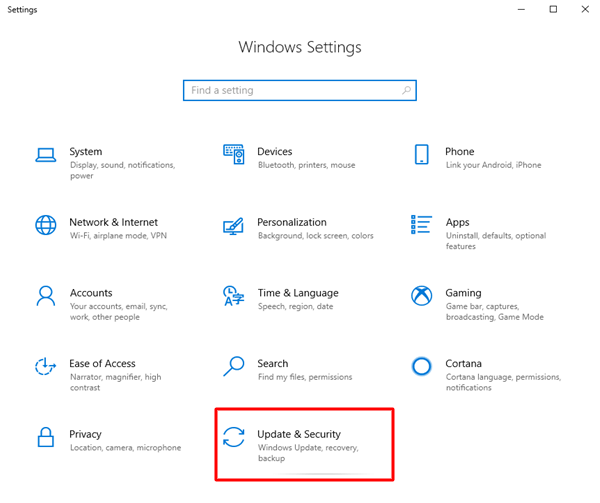
第 3 步:接下來,檢查是否從左側窗格中選擇了Windows 更新。 如果沒有,那就選擇它。 之後,單擊Check For Updates 。
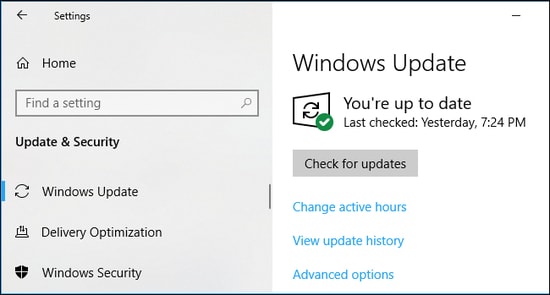
現在,等待並讓 Windows 操作系統檢測並安裝所需的可用系統更新到您的系統。 希望這個問題已經得到解決。
另請參閱:如何修復 Windows 上的守望先鋒卡頓問題
守望先鋒一鍵通在 Windows 上不起作用:已解決
因此,這些是一些有用的策略,您可以嘗試修復守望先鋒一鍵通在 Windows PC 上不起作用。 我們希望本故障排除指南對您有所幫助。 如果您有更好的建議,請在下面的評論框中與我們分享。
此外,請訂閱我們的時事通訊以接收與技術相關的快速更新。 此外,在 Facebook、Twitter、Instagram 和 Pinterest 上關注我們。
